在Excel中使用递减的方法包括:手动输入、使用公式、填充柄、数据排序。其中,使用公式是最常用且高效的方法。通过公式可以实现自动化的递减操作,减少手动输入的错误,提高工作效率。下面将详细介绍如何在Excel中实现递减操作。
一、手动输入
手动输入是最简单的方法,适用于递减数量较少的情况。只需在第一个单元格中输入起始值,然后在接下来的单元格中依次输入减去固定值后的结果。例如,若从10开始递减,每个单元格减1,则依次输入10, 9, 8, 7等。
二、使用公式
使用公式进行递减是最灵活和高效的方法,适用于大量数据或复杂的递减规则。以下是几种常用的公式递减方法:
1. 简单递减公式
在A1单元格中输入初始值,例如100。在A2单元格中输入公式=A1-1,然后将A2单元格的公式向下拖动填充。这样每个单元格的值都会比上一个单元格减少1。
2. 递减步长公式
如果需要指定递减的步长,例如每次递减2,在A1单元格中输入初始值,例如100。在A2单元格中输入公式=A1-2,然后将A2单元格的公式向下拖动填充。
3. 使用SEQUENCE函数
Excel中SEQUENCE函数可以生成一个序列。在B1单元格中输入公式=SEQUENCE(10, 1, 100, -1),其中10表示生成10个数,1表示列数,100是起始值,-1表示递减步长。
三、填充柄
填充柄是Excel中的一个强大工具,适用于快速生成递减序列。具体步骤如下:
在A1单元格中输入起始值,例如100。
在A2单元格中输入下一个值,例如99(如果步长是1)。
选中A1和A2单元格,鼠标移动到右下角填充柄位置,拖动填充柄向下,Excel会自动识别递减模式并填充相应的值。
四、数据排序
数据排序适用于已有数据的重新排列。假设在A列中已有一系列数据,按递减顺序排序的步骤如下:
选中A列数据。
在“数据”选项卡中,点击“排序”按钮。
在弹出的对话框中选择“按值排序”,“降序”。
点击“确定”,数据将按递减顺序排列。
五、使用VBA实现递减
对于更复杂的递减需求,可以使用VBA编程实现自动化。以下是一个简单的VBA代码示例,用于在指定范围内生成递减序列:
Sub GenerateDecrement()
Dim startValue As Integer
Dim stepValue As Integer
Dim i As Integer
startValue = 100 '起始值
stepValue = 1 '递减步长
For i = 1 To 10 '生成10个数
Cells(i, 1).Value = startValue - (i - 1) * stepValue
Next i
End Sub
六、递减应用实例
1. 财务报表中的递减
在财务报表中,可能需要计算某种费用的逐月递减。例如,某项费用起始值为1000,每月递减10%。可以在A列中输入起始值,在B列中输入递减公式=A1*0.9,然后将公式向下拖动。
2. 库存管理中的递减
在库存管理中,可能需要记录某商品的库存数量随时间递减的情况。可以使用上述方法生成递减序列,帮助及时了解库存变化,做出采购决策。
3. 项目进度管理中的递减
在项目进度管理中,可能需要记录某项工作的剩余量随时间递减的情况。可以使用递减公式记录每日或每周的剩余工作量,帮助项目经理掌握项目进度。
七、使用递减序列进行数据分析
递减序列在数据分析中有广泛应用,以下是几个常见的应用场景:
1. 趋势分析
通过生成递减序列,可以观察数据的变化趋势。例如,销售额随时间递减,可以分析销售策略的有效性,调整市场营销策略。
2. 预算控制
在预算控制中,可以使用递减序列记录各项费用的减少情况,帮助企业合理控制成本,优化资源配置。
3. 风险评估
在风险评估中,可以使用递减序列记录风险因素的变化情况,帮助企业及时发现潜在风险,采取防范措施。
八、递减序列的可视化
为了更直观地展示递减序列,可以使用Excel的图表功能生成折线图或柱状图。具体步骤如下:
选中递减序列数据。
点击“插入”选项卡,选择合适的图表类型,例如折线图。
调整图表格式,使其更易于理解和分析。
九、递减序列的优化
在实际应用中,可能需要对递减序列进行优化,以满足特定需求。以下是几种常见的优化方法:
1. 动态递减
在某些情况下,递减的步长可能不是固定的,可以使用动态递减公式。例如,某项费用每月递减比例不同,可以在公式中引入变量,根据实际情况调整递减比例。
2. 条件递减
在某些情况下,递减的条件可能是多样的,可以使用IF函数实现条件递减。例如,某项费用在特定条件下递减,其他情况下保持不变。
=IF(条件, 递减公式, 保持不变)
3. 多维递减
在复杂应用中,可能需要同时考虑多个维度的递减。例如,某项费用随时间和地域递减,可以使用多维数组实现递减序列的生成和分析。
十、递减序列的维护
在长期使用递减序列时,需要定期维护和更新,以确保数据的准确性和有效性。以下是几项常见的维护工作:
1. 数据校验
定期检查递减序列中的数据,确保没有错误和遗漏,必要时进行数据校正。
2. 公式更新
根据实际情况调整递减公式,确保递减规则的准确性和合理性。
3. 数据备份
定期备份递减序列数据,防止数据丢失和损坏,确保数据安全。
十一、递减序列的扩展应用
递减序列在各行各业有广泛应用,以下是几个扩展应用实例:
1. 教育领域
在教育领域,递减序列可以用于记录学生成绩的变化情况,帮助教师了解学生的学习进展,调整教学策略。
2. 医疗领域
在医疗领域,递减序列可以用于记录病人的病情变化情况,帮助医生制定治疗方案,评估治疗效果。
3. 体育领域
在体育领域,递减序列可以用于记录运动员的训练成绩变化情况,帮助教练制定训练计划,评估运动员的表现。
十二、结论
在Excel中使用递减操作,可以有效提高数据处理和分析的效率。通过手动输入、使用公式、填充柄、数据排序等方法,可以轻松实现递减序列的生成和应用。结合具体应用场景,合理使用递减序列,可以帮助企业和个人更好地进行数据分析和决策。定期维护和更新递减序列,确保数据的准确性和有效性,是长期使用递减序列的关键。通过不断学习和实践,可以进一步优化递减序列的应用,提高工作效率和数据分析能力。
相关问答FAQs:
1. 如何在Excel中进行递减操作?在Excel中,可以使用排序功能实现递减操作。首先,选中需要进行排序的数据列,然后点击Excel菜单栏中的“数据”选项卡,找到“排序”按钮。在弹出的排序对话框中,选择要排序的列,并选择“递减”排序顺序。点击“确定”按钮,即可完成递减排序。
2. Excel中的递减排序有什么应用场景?递减排序在Excel中有很多应用场景。例如,你可以使用递减排序来按照销售额、利润或评分等指标对产品进行排名。递减排序还可以用于按照日期对数据进行排序,以便查看最近的数据记录。此外,递减排序还可以用于按照字母顺序对姓名或其他文本数据进行排序。
3. 如何在Excel中设置自定义的递减规则?如果需要在Excel中设置自定义的递减规则,可以使用Excel的排序选项中的“自定义排序”功能。首先,点击Excel菜单栏中的“数据”选项卡,找到“排序”按钮。在排序对话框中选择要排序的列,并点击“排序方式”下拉菜单中的“自定义列表”。在弹出的对话框中,可以添加自定义的排序规则,例如将特定的文本或数值放在排序顺序的前面或后面。点击“确定”按钮,即可完成自定义的递减排序设置。
文章包含AI辅助创作,作者:Edit1,如若转载,请注明出处:https://docs.pingcode.com/baike/4561332